- The Jūsu cilni tikai avarējaFirefox kļūda ir tāda, kas rodas kādam Fox lietotājiem kad viņi mēģina atvērts dažas vietnes lapas.
- Šis rakstu ietver dažus no apstiprinātajiem Jūsu cilni tikai avarējaFirefox kļūda.
- Mūsu Pārlūkprogrammu centrs ir vieta, kur doties, lai pārbaudītu vairāk noderīgu ar pārlūku saistītas rokasgrāmatas.
- Izpētiet mūsu Labot sadaļu lai jūs nekad nebūtu tālu no Windows problēmu risināšanas.
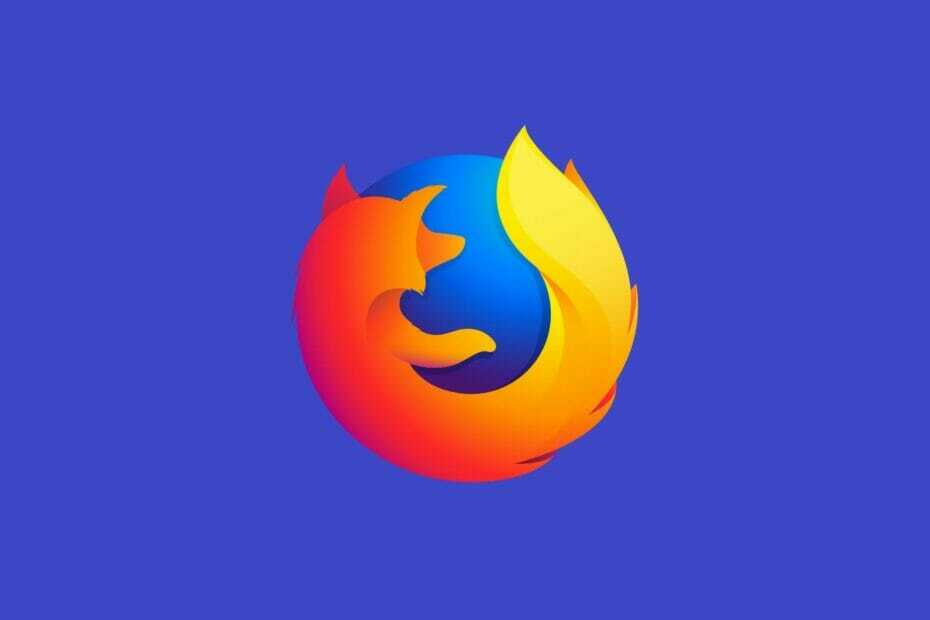
Jūs esat pelnījis labāku pārlūku! 350 miljoni cilvēku katru dienu izmanto Opera, pilnvērtīgu navigācijas pieredzi, kas nāk ar dažādām iebūvētām paketēm, uzlabotu resursu patēriņu un lielisku dizainu.Opera var darīt šādi:
- Viegla migrācija: izmantojiet Opera palīgu, lai pārsūtītu izejošos Firefox datus, veicot tikai dažas darbības
- Optimizējiet resursu lietojumu: jūsu RAM atmiņa tiek izmantota efektīvāk nekā Firefox
- Uzlabota privātums: integrēts bezmaksas un neierobežots VPN
- Bez reklāmām: iebūvētais reklāmu bloķētājs paātrina lapu ielādi un pasargā no datu ieguves
- Lejupielādējiet Opera
Daži lietotāji Mozilla forumā ir izlikuši informāciju par Firefox cilņu avārijām. Šie lietotāji ir teikuši Firefox avarē ar a Gah, tava cilne tikko avarēja kļūdas ziņojums.
Vietnes netiek atvērtas, kad rodas šī kļūda, un tam var būt dažādas sekas gan jūsu personīgajai lietošanai, gan arī profesionālai lietošanai.
Šī iemesla dēļ šodienas ceļvedī mēs izpētīsim labāko veidu, kā atrisināt šo problēmu, un atgriezīsimies pie tīmekļa izpētes, izmantojot Firefox. Lasiet tālāk, lai iegūtu sīkāku informāciju.
Kā es varu novērst Firefox cilni Tikko avarēja kļūda?
1. Atveriet Firefox drošajā režīmā
- Noklikšķiniet uz Atvērt izvēlni pogu Firefox.
- Atlasiet Palīdzība lai atvērtu apakšizvēlni, kas parādīta tieši zemāk.
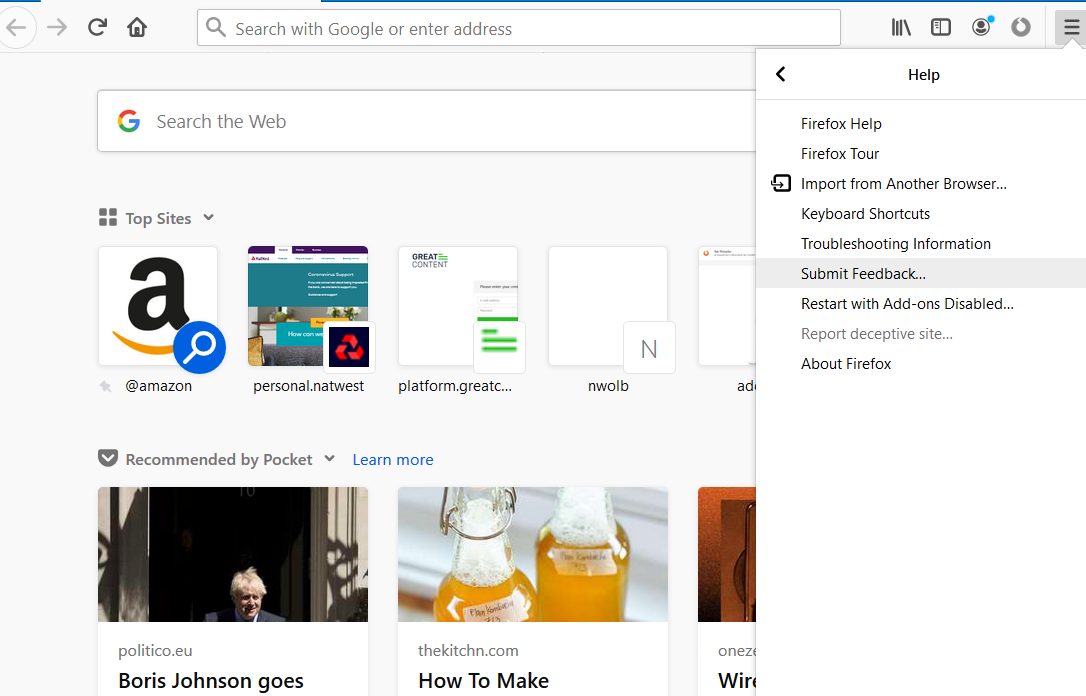
- Atlasiet Restartējiet, ja pievienojumprogrammas ir atspējotas opcija.
- Noklikšķiniet uz Restartēt pogu.
- Atlasiet Sāciet drošajā režīmā opcija.
2. Izslēdziet visus savus Firefox papildinājumus
- Noklikšķiniet uz AtvērtIzvēlne pogu.
- Atlasiet Papildinājumi.
- Pārslēdziet visus lapā atrastos slēdžus, lai aizvērtu visus papildinājumus.
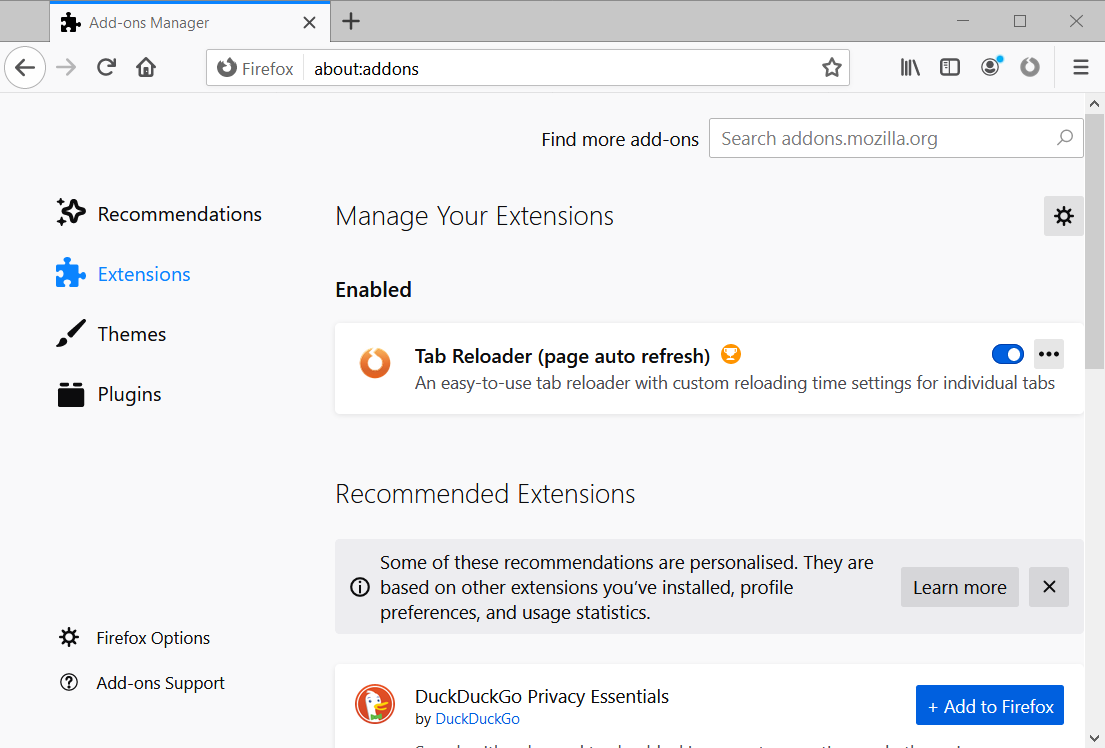
3. Atspējot vairāku procesu cilnes
- Enter about: config Firefox URL joslā un nospiediet taustiņu Enter.
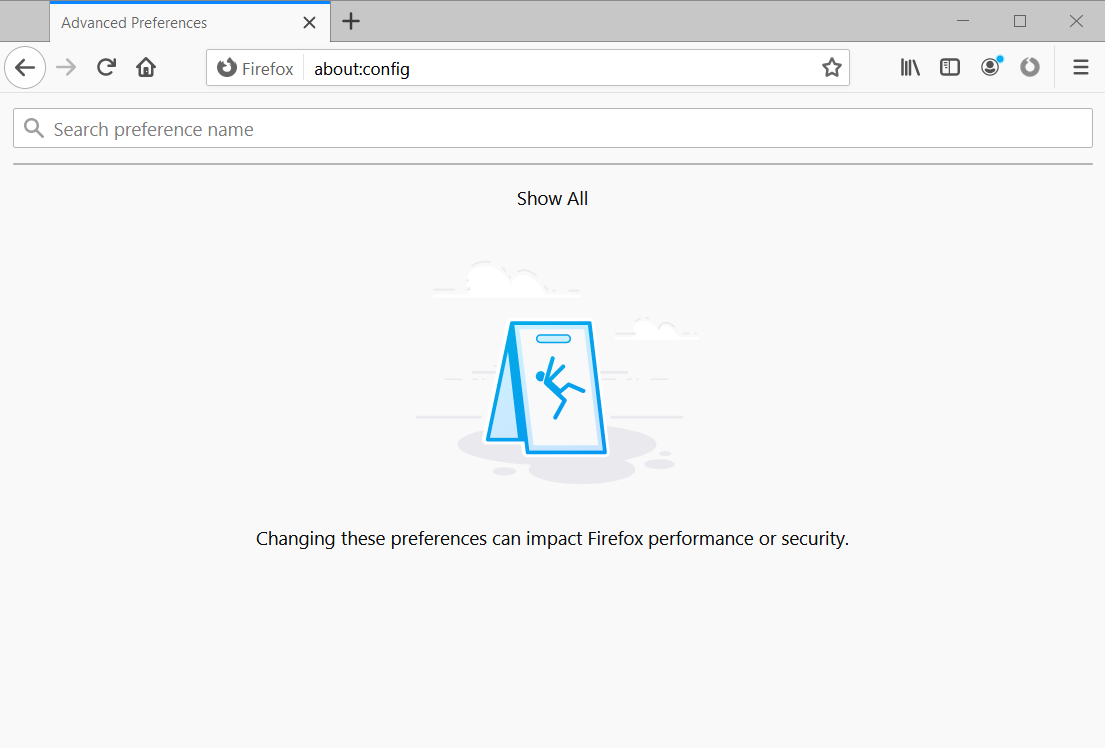
- Ievade browser.tabs.remote.autostart meklēšanas lodziņā loga augšdaļā about: konfigurācijas lapa.
- Klikšķis brower.tabs.remote.autostart izslēgt šo karogu.
- Nākamais, ievadiet browser.tabs.remote.autostart.2 meklēšanas lodziņā; un nospiediet Return taustiņu.
- Dubultklikšķi browser.tabs.remote.autostart.2 lai mainītu šo karodziņu uz false, kā parādīts tieši zemāk esošajā kadrā.
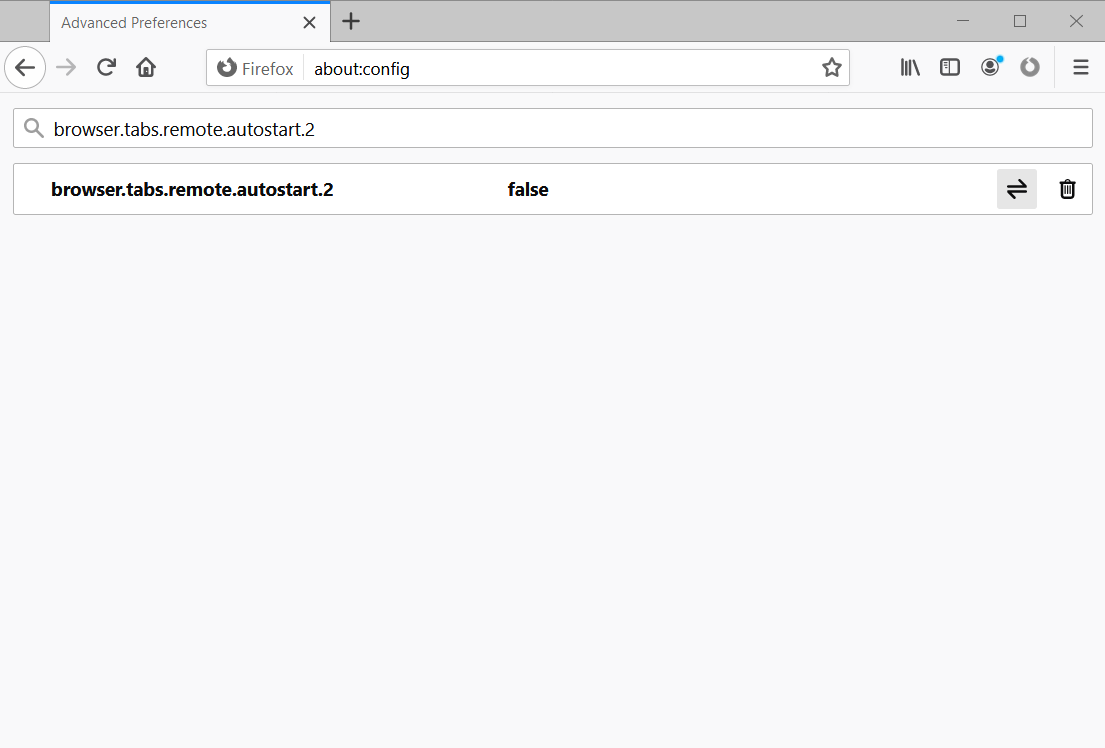
- Pēc tam restartējiet Firefox pārlūku.
4. Mainiet Firefox versiju
- Noklikšķiniet uz šī pārlūka Atvērt izvēlni pogu.
- Atlasiet Palīdzība tīmekļa pārlūkprogrammas izvēlnē.
- Klikšķis Par Firefox lai atvērtu tieši zemāk redzamo logu.
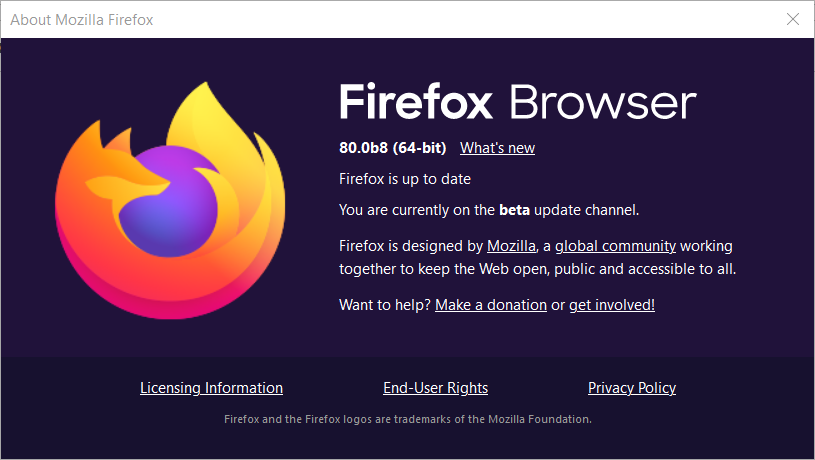
- Ja Firefox tiek atjaunināts, restartējiet pārlūkprogrammu.
5. Mēģiniet pārlūkot ar vecāku Firefox versiju
- Alternatīvi, mēģiniet pārlūkot vecāku Firefox versiju, atverot Indeksa lapa par iepriekšējiem Fox izlaidumiem.
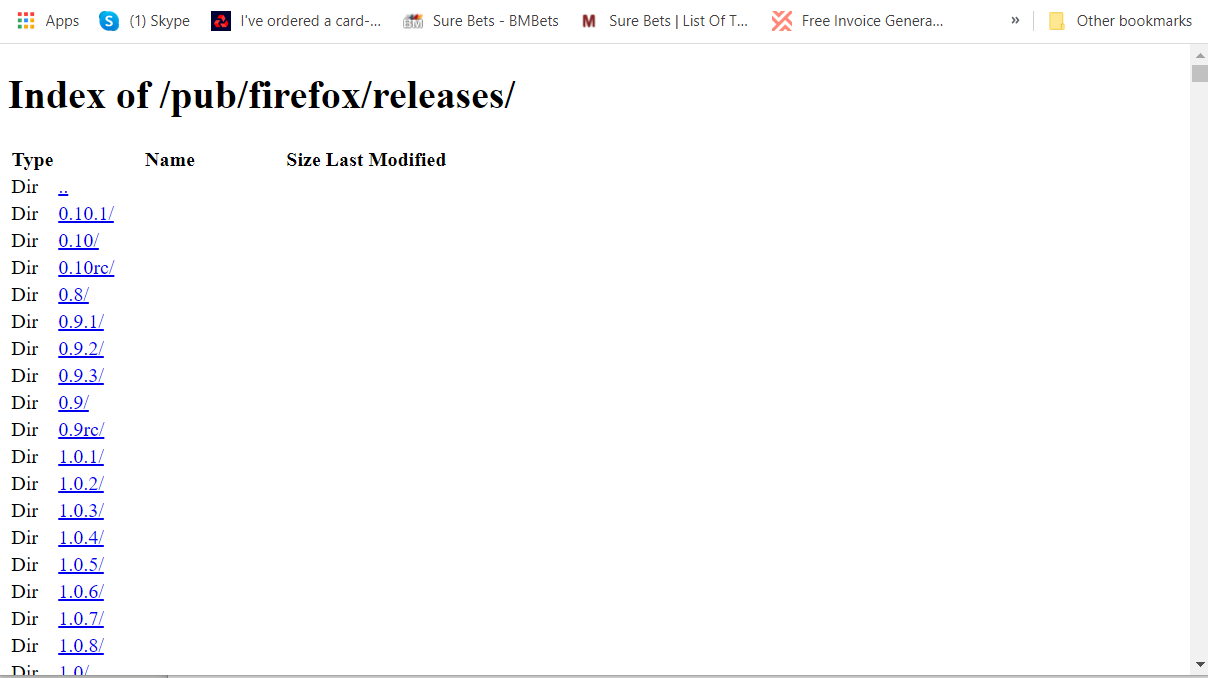
- Lai lejupielādētu, noklikšķiniet uz Firefox laidiena versijas.
- Noklikšķiniet vai nu Win32 (32 bitu Windows) vai Win64 (64 bitu Windows) vai jebkurās citās platformās, kurās izmantosit pārlūkprogrammu.
- Pēc tam pārlūkprogrammai atlasiet valodas iestatījumu, piemēram, lv ASV.
- Pēc tam noklikšķiniet uz izpildāmās saites Firefox Setup, lai lejupielādētu iestatīšanas vedni.
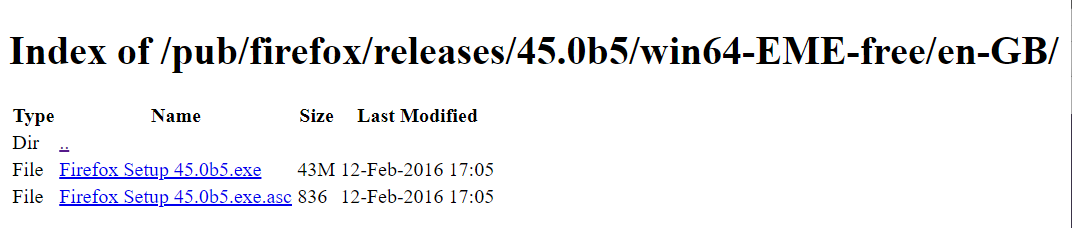
- Atveriet iestatīšanas vedni, lai instalētu vecāku Firefox versiju.
Šie ir daži no apstiprinātajiem labojumieme Gah. Jūsu cilne tikko avarēja Firefox kļūda.
Daudzi lietotāji ir teikuši, ka vairāku procesu cilņu izslēgšana, kā norādīts trešajā rezolūcijā, var atrisināt problēmu.
Tomēr, ja problēma joprojām ir jānovērš, mēģiniet nosūtīt avārijas ziņojumu. To var izdarīt, ievadot par: avārijas Firefox URL joslā un atlasot sūtīšanas avārijas pārskata ID.
 Vai jums joprojām ir problēmas?Labojiet tos ar šo rīku:
Vai jums joprojām ir problēmas?Labojiet tos ar šo rīku:
- Lejupielādējiet šo datora labošanas rīku novērtēts kā lielisks vietnē TrustPilot.com (lejupielāde sākas šajā lapā).
- Klikšķis Sāciet skenēšanu lai atrastu Windows problēmas, kas varētu radīt problēmas ar datoru.
- Klikšķis Labot visu lai novērstu problēmas ar patentēto tehnoloģiju (Ekskluzīva atlaide mūsu lasītājiem).
Restoro ir lejupielādējis 0 lasītāji šomēnes.


